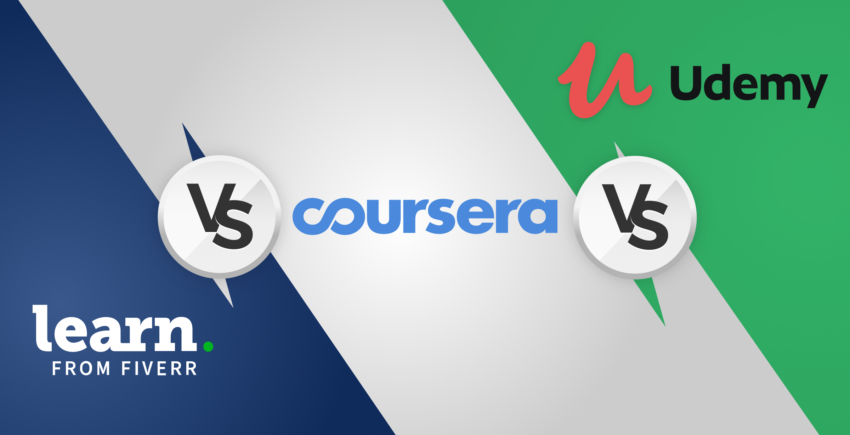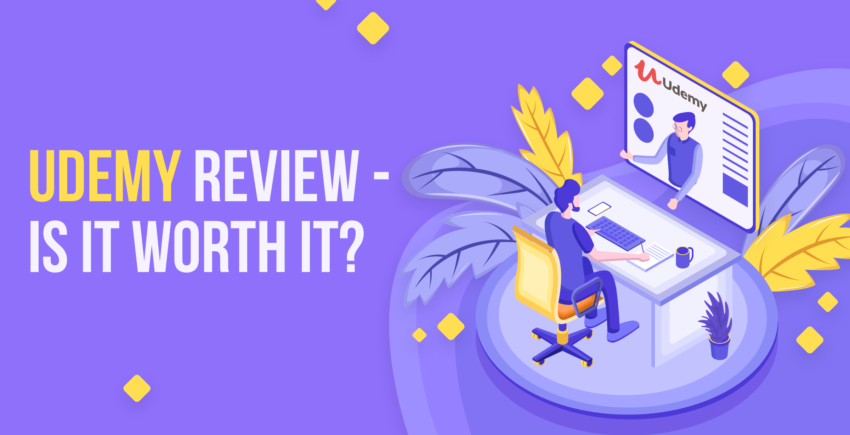เนื้อหาในบทความ
สิ่งที่ฉันชอบเกี่ยวกับ Grammarly
ต่อไปนี้เป็นเหตุผลหลักที่ทำไม Grammarly เป็นที่ฉันไว้ใจ:Grammarly เตรียมทุกอย่างให้คุณไว้แล้ว
คุณเขียนเนื้อหาประเภทต่าง ๆ มากมายตลอดทั้งวัน ทั้งเรื่องงาน อาชีพและเรื่องส่วนตัวและทุกสิ่งที่คุณเขียนต้องสื่อสารข้อความของคุณได้และปราศจากข้อผิดพลาด มันน่ารำคาญมากที่จะต้องคัดลอกข้อความของคุณไปยังเครื่องมืออื่น ฉันรู้ว่าเมื่อฉันพึ่งใช้วิธีการนั้น นั้นฉันรีบและลืม (หรือจงใจข้ามขั้นตอน) แล้วทำเรื่องผิดพลาดที่น่าอับอาย แต่ด้วย Grammarly คุณไม่ต้องหาข้อแก้ตัวอีกต่อไปแล้ว ด้วยการคลิกปุ่มไม่กี่ปุ่ม – คุณสามารถติดตั้งปลั๊กอินสำหรับทั้ง Word และเบราว์เซอร์ของคุณ (Chrome, Safari หรือ Firefox) ซึ่งหมายความว่าคุณสามารถใช้เครื่องมือกับทุกสิ่งที่คุณเขียนในเบราว์เซอร์ได้ – รีวิวผลิตภัณฑ์ ข้อความโซเชียลมีเดียและแม้กระทั่งโปรไฟล์การหาคู่ออนไลน์ – รวมถึงสิ่งที่คุณเขียนใน Word ในครั้งต่อไปที่คุณเขียนสิ่งใดคุณจะเห็นไอคอน Grammarly ปรากฏขึ้นในกล่องข้อความ ขณะที่คุณเขียนเครื่องมือจะตรวจสอบการเขียนของคุณแบบเรียลไทม์และขีดเส้นใต้ข้อผิดพลาดเป็นสีแดง คุณจะเห็นวงกลมสีแดงพร้อมจำนวนข้อผิดพลาดที่คุณทำในกล่องข้อความ![GRAMMARLY - Writing & Grammar Checker Review [FREE APP]-image1](https://dt2sdf0db8zob.cloudfront.net/wp-content/uploads/2019/04/GRAMMARLY-Writing-Grammar-Checker-Review-FREE-APP-image1.png) เมื่อคุณเขียนเสร็จ – หรือในขณะที่เขียน หากคุณต้องการ – คุณสามารถคลิกที่ขีดเส้นใต้สีแดงแต่ละอันเพื่อรับข้อมูลเพิ่มเติม หากเป็นข้อผิดพลาด เช่นการสะกดคำหรือไวยากรณ์พื้นฐาน Grammarly จะให้คำแนะนำคุณในการแก้ไขปัญหา คุณสามารถคลิกที่ตัวเลือกคำแนะนำและทำงานต่อได้เลย คุณสามารถละเว้นข้อผิดพลาด หรือหากไม่ใช่การสะกดผิดให้เพิ่มลงในพจนานุกรมของคุณ
เมื่อคุณเขียนเสร็จ – หรือในขณะที่เขียน หากคุณต้องการ – คุณสามารถคลิกที่ขีดเส้นใต้สีแดงแต่ละอันเพื่อรับข้อมูลเพิ่มเติม หากเป็นข้อผิดพลาด เช่นการสะกดคำหรือไวยากรณ์พื้นฐาน Grammarly จะให้คำแนะนำคุณในการแก้ไขปัญหา คุณสามารถคลิกที่ตัวเลือกคำแนะนำและทำงานต่อได้เลย คุณสามารถละเว้นข้อผิดพลาด หรือหากไม่ใช่การสะกดผิดให้เพิ่มลงในพจนานุกรมของคุณ
Grammarly เข้าใจคุณ
การสื่อสารที่เป็นลายลักษณ์อักษรที่ดีหมายถึงการเขียนเพื่อผู้ชมของคุณและสิ่งที่คุณพยายามทำให้สำเร็จ การเขียนรายงานการวิจัยสำหรับชั้นเรียนระดับบัณฑิตศึกษานั้นแตกต่างจากโพสต์สื่อสังคมออนไลน์ สิ่งที่ฉันชอบที่สุดของ Grammarly คือ คุณสามารถกำหนดความคิดเห็นของโปรแกรมได้เท่าที่คุณต้องการ เพียงคลิก Set Goals จากนั้นคลิกที่การตั้งค่าที่คุณต้องการให้เครื่องมือทำงาน![GRAMMARLY - Writing & Grammar Checker Review [FREE APP]-image2](https://dt2sdf0db8zob.cloudfront.net/wp-content/uploads/2019/04/GRAMMARLY-Writing-Grammar-Checker-Review-FREE-APP-image2.png) ฉันชอบวิธีการตั้งค่าที่ค่อนข้างเหมือนกันกับตัวเลือกที่ผู้เขียนคิดไว้ในหัวเมื่อพวกเขาเขียน นี่เป็นอีกตัวอย่างหนึ่งของการพัฒนา Grammarly กับนักเขียนและกระบวนการเขียนในระดับแนวหน้า
ตัวอย่างเช่น ความตั้งใจของคุณเป็นแรงผลักดันงานเขียนของคุณ และ Grammarly ให้คุณเลือกว่าคุณพยายามที่จะแจ้ง อธิบาย โน้มน้าวหรือเล่าเรื่อง จากนั้นใช้ความตั้งใจนั้นในการให้คำแนะนำเมื่อเครื่องมือตรวจสอบการเขียนของคุณ
หากคุณกำลังเขียนสำหรับผู้อ่านที่มีความเชี่ยวชาญนั้น คุณใช้คำศัพท์ที่ผู้อ่านของคุณรู้จักอยู่แล้ว – โดยที่ไม่ได้กำหนดไว้ในข้อความ เมื่อคุณเลือกการตั้งค่าผู้อ่านระดับเชี่ยวชาญ (Expert) เครื่องมือจะไม่ตรวจศัพท์เทคนิคและคำศัพท์เฉพาะ
การตั้งค่าโดเมนนั้นมีประโยชน์เหมือนกัน แต่ฉันหวังว่าพวกเขาจะใช้คำที่เป็นมิตรกับนักเขียนมากกว่าซึ่งช่วยให้คุณสามารถเลือกประเภทของการเขียนได้ การเขียนของคุณแตกต่างอย่างมาก หากคุณกำลังเขียนรายงานทางเทคนิคหรือเรื่องราวสำหรับชั้นเรียนการเขียนเชิงสร้างสรรค์ของคุณ (หรือเพื่อความสนุกสนาน) เมื่อคุณเลือกประเภทของการเขียน Grammarly จะปรับคำแนะนำให้เหมาะสมกับการเขียนประเภทนั้น ๆ
ฉันชอบวิธีการตั้งค่าที่ค่อนข้างเหมือนกันกับตัวเลือกที่ผู้เขียนคิดไว้ในหัวเมื่อพวกเขาเขียน นี่เป็นอีกตัวอย่างหนึ่งของการพัฒนา Grammarly กับนักเขียนและกระบวนการเขียนในระดับแนวหน้า
ตัวอย่างเช่น ความตั้งใจของคุณเป็นแรงผลักดันงานเขียนของคุณ และ Grammarly ให้คุณเลือกว่าคุณพยายามที่จะแจ้ง อธิบาย โน้มน้าวหรือเล่าเรื่อง จากนั้นใช้ความตั้งใจนั้นในการให้คำแนะนำเมื่อเครื่องมือตรวจสอบการเขียนของคุณ
หากคุณกำลังเขียนสำหรับผู้อ่านที่มีความเชี่ยวชาญนั้น คุณใช้คำศัพท์ที่ผู้อ่านของคุณรู้จักอยู่แล้ว – โดยที่ไม่ได้กำหนดไว้ในข้อความ เมื่อคุณเลือกการตั้งค่าผู้อ่านระดับเชี่ยวชาญ (Expert) เครื่องมือจะไม่ตรวจศัพท์เทคนิคและคำศัพท์เฉพาะ
การตั้งค่าโดเมนนั้นมีประโยชน์เหมือนกัน แต่ฉันหวังว่าพวกเขาจะใช้คำที่เป็นมิตรกับนักเขียนมากกว่าซึ่งช่วยให้คุณสามารถเลือกประเภทของการเขียนได้ การเขียนของคุณแตกต่างอย่างมาก หากคุณกำลังเขียนรายงานทางเทคนิคหรือเรื่องราวสำหรับชั้นเรียนการเขียนเชิงสร้างสรรค์ของคุณ (หรือเพื่อความสนุกสนาน) เมื่อคุณเลือกประเภทของการเขียน Grammarly จะปรับคำแนะนำให้เหมาะสมกับการเขียนประเภทนั้น ๆ
มีเวลาว่างซักนาทีมั้ยล่ะ มันใช้เวลาแค่นั้นจริง ๆ ในการเรียนรู้การใช้งาน
Grammarly นั้นใช้งานได้ง่าย มันใช้งานได้ง่ายมาก ๆ เลยล่ะ คุณไม่จำเป็นต้องเข้าชั้นเรียนหรืออ่านเอกสาร (หรือใด ๆ ) จำนวนมาก หากคุณใช้ Word คุณจะสามารถใช้งานร่วมกับ Grammarly ได้ในเวลาไม่กี่นาทีหรือน้อยกว่านั้น คุณสามารถตรวจสอบเพื่อดูว่ามีการติดตั้งเครื่องมือบนเบราว์เซอร์ที่คุณใช้อยู่หรือไม่โดยมองหาไอคอน G ที่เบราเซอร์![GRAMMARLY - Writing & Grammar Checker Review [FREE APP]-image3](https://dt2sdf0db8zob.cloudfront.net/wp-content/uploads/2019/04/GRAMMARLY-Writing-Grammar-Checker-Review-FREE-APP-image3.png) เมื่อเครื่องมือตรวจพบข้อผิดพลาดที่เป็นไปได้ในข้อความของเบราว์เซอร์ เช่นใน LinkedIn หรือบทรีวิวของ Amazon เครื่องมือจะขีดเส้นใต้คำหรือวลีเป็นสีแดงและคุณสามารถตัดสินใจได้ว่าจะทำอย่างไร
หากคุณต้องการรายละเอียดเพิ่มเติม คุณสามารถวางข้อความลงในเครื่องมือของ Grammarly ข้อมูลจะแสดงที่ด้านขวาของหน้าจอ คุณสามารถดูการแจ้งเตือนทั้งหมดหรือเลือกดูเพียงประเภทเดียวเท่านั้น – การสะกด, ไวยากรณ์, เครื่องหมายวรรคตอน, ความหลากหลายหรือคำศัพท์
เมื่อเครื่องมือตรวจพบข้อผิดพลาดที่เป็นไปได้ในข้อความของเบราว์เซอร์ เช่นใน LinkedIn หรือบทรีวิวของ Amazon เครื่องมือจะขีดเส้นใต้คำหรือวลีเป็นสีแดงและคุณสามารถตัดสินใจได้ว่าจะทำอย่างไร
หากคุณต้องการรายละเอียดเพิ่มเติม คุณสามารถวางข้อความลงในเครื่องมือของ Grammarly ข้อมูลจะแสดงที่ด้านขวาของหน้าจอ คุณสามารถดูการแจ้งเตือนทั้งหมดหรือเลือกดูเพียงประเภทเดียวเท่านั้น – การสะกด, ไวยากรณ์, เครื่องหมายวรรคตอน, ความหลากหลายหรือคำศัพท์
![GRAMMARLY - Writing & Grammar Checker Review [FREE APP]-image4](https://dt2sdf0db8zob.cloudfront.net/wp-content/uploads/2019/04/GRAMMARLY-Writing-Grammar-Checker-Review-FREE-APP-image4.png) คุณสามารถดูว่าการเขียนของคุณเทียบกับคนอื่นได้โดยคลิกที่ปุ่มประสิทธิภาพและตรวจสอบรายละเอียด หมายเลขบนปุ่มแสดงเปอร์เซ็นต์ของการจัดอันดับการเขียนของคุณเทียบกับผู้ใช้ Grammarly รายอื่น ๆ ที่มีเป้าหมายคล้ายกัน แท็บนี้ให้รายละเอียดเพิ่มเติมเกี่ยวกับความง่ายในการอ่าน เวลาอ่าน ความยาวของประโยคและเวลาพูด คุณยังสามารถดาวน์โหลดรายงานในรูปแบบ PDF ได้อีกด้วย
คุณสามารถดูว่าการเขียนของคุณเทียบกับคนอื่นได้โดยคลิกที่ปุ่มประสิทธิภาพและตรวจสอบรายละเอียด หมายเลขบนปุ่มแสดงเปอร์เซ็นต์ของการจัดอันดับการเขียนของคุณเทียบกับผู้ใช้ Grammarly รายอื่น ๆ ที่มีเป้าหมายคล้ายกัน แท็บนี้ให้รายละเอียดเพิ่มเติมเกี่ยวกับความง่ายในการอ่าน เวลาอ่าน ความยาวของประโยคและเวลาพูด คุณยังสามารถดาวน์โหลดรายงานในรูปแบบ PDF ได้อีกด้วย
Grammarly สามารถเปลี่ยนการเขียนเป็นการสอนได้ – หากคุณต้องการ
บางครั้งคุณทำงานภายใต้กำหนดเวลาและคุณแค่ต้องการให้งานออกมาถูกต้อง Grammarly รู้ถึงสิ่งนี้และคุณสามารถเลือกคำหรือวลีที่ถูกต้องโดยไม่ต้องอ่านข้อมูลเพิ่มเติม ง่าย รวดเร็วและไม่มีเรื่องปวดหัว แต่ในบางครั้งคุณต้องการเรียนรู้เกี่ยวกับความผิดพลาดและทำความเข้าใจกับ “สาเหตุ” เพียงคลิกที่ตัวเลือกดูเพิ่มเติมใน Grammarly และคุณสามารถดูเหตุผลและคำอธิบายว่าทำไม Grammarly ตั้งค่าสถานะข้อความนั้นเป็นข้อผิดพลาด สิ่งนี้มีประโยชน์อย่างยิ่งสำหรับนักเรียนหรือผู้เขียนที่ไม่ใช่เจ้าของภาษา![GRAMMARLY - Writing & Grammar Checker Review [FREE APP]-image5](https://dt2sdf0db8zob.cloudfront.net/wp-content/uploads/2019/04/GRAMMARLY-Writing-Grammar-Checker-Review-FREE-APP-image5.png) ทุกคนที่ไม่ได้สนใจในชั้นเรียนไวยากรณ์เมื่อหลายปีก่อนหรือเพียงลืมกฎเหล่านั้น ในเวลาเดียวกันคุณก็สามารถเรียนรู้มากมายจากข้อมูลที่ Grammarly ให้ไว้ แม้ในฐานะนักเขียนมืออาชีพ ฉันก็ได้รับบทเรียนทบทวนเกี่ยวกับผู้เข้าร่วม (participles) และผู้ขัดจังหวะ (interrupters) เหมือนกัน
ทุกคนที่ไม่ได้สนใจในชั้นเรียนไวยากรณ์เมื่อหลายปีก่อนหรือเพียงลืมกฎเหล่านั้น ในเวลาเดียวกันคุณก็สามารถเรียนรู้มากมายจากข้อมูลที่ Grammarly ให้ไว้ แม้ในฐานะนักเขียนมืออาชีพ ฉันก็ได้รับบทเรียนทบทวนเกี่ยวกับผู้เข้าร่วม (participles) และผู้ขัดจังหวะ (interrupters) เหมือนกัน
มากกว่าแค่การสะกดและแกรมม่า
งานเขียนของคุณอาจสมบูรณ์แบบทางไวยากรณ์ แต่มันก็ยังไม่ยอดเยี่ยม เวอร์ชั่นฟรีจะช่วยเตือนเฉพาะการสะกดคำและข้อผิดพลาดทางไวยากรณ์เท่านั้น แต่เวอร์ชั่นแบบมีค่าใช้จ่ายให้คำแนะนำที่สามารถทำให้การเขียนของคุณแข็งแกร่งมากขึ้น – โดยการระบุคำที่ใช้มากเกินไป ศัพท์เฉพาะและ passive voice เมื่อฉันตรวจบทความนี้ผ่าน Grammarly ฉันได้เรียนรู้ว่าฉันใช้คำว่า “เครื่องมือ” มากจนเกินไป Grammarly แนะนำอีกคำในแต่ละครั้ง ดังนั้นฉันสามารถตรวจสอบและคลิก แทนที่จะใช้เวลาไปกับการคิดหาคำใหม่ ๆ![GRAMMARLY - Writing & Grammar Checker Review [FREE APP]-image6](https://dt2sdf0db8zob.cloudfront.net/wp-content/uploads/2019/04/GRAMMARLY-Writing-Grammar-Checker-Review-FREE-APP-image6.png)
ขอแกรมม่าแบบกลับบ้านที่นึงแบบด่วน ๆ เลย
การเขียนอีเมล – หรือพิมพ์อะไรก็ได้ – บนโทรศัพท์ของคุณนั้นเป็นเรื่องยาก ไม่เพียงแต่จะทำให้พิมพ์ผิดได้ง่ายกว่า แต่ยังเขียนได้ไม่ดีด้วยโรคนิ้วอ้วน หน้าจอขนาดเล็กและความรีบ คุณสามารถดาวน์โหลดได้ทั้งเวอร์ชั่นฟรีและจ่ายเงินผ่านแอพพลิเคชั่นในโทรศัพท์ของคุณ Grammarly จะให้คำแนะนำและการแก้ไขตามแบบเรียลไทม์บนแล็ปท็อป เมื่อใดก็ตามที่คุณพิมพ์บนโทรศัพท์ของคุณ ในฐานะเจ้าของธุรกิจที่มักตอบอีเมลลูกค้า ฉันพบว่าแอพพลิเคชั่นนี้ช่วยให้ฉันเขียนคำตอบได้อย่างเป็นมืออาชีพ รวมถึงโพสต์โซเชียลในมีเดียแม้ว่าฉันจะไม่ได้ให้ความสนใจมากพอ ฉันขอแนะนำให้ดาวน์โหลดเวอร์ชั่นสำหรับมือถือสำหรับทุกคนที่เขียนอะไรบนโทรศัพท์ – ซึ่งก็คือทุกคนนั่นเองมันคือโลกแห่ง WordPress (ที่เราอาศัยอยู่ในนั้น)
ฉันพบว่าเครื่องมือแก้ไขของ WordPress นั้นขาดเครื่องมือตรวจสอบการสะกดคำและการตรวจสอบไวยากรณ์ ก่อนที่ฉันจะเริ่มใช้ Grammarly ฉันจะคัดลอกโพสต์บล็อกของฉันลงใน Word เพื่อเรียกใช้การตรวจสอบการสะกดและไวยากรณ์ ดังนั้นฉันจึงมีความสุขสุด ๆ เมื่อฉันพบว่ามีปลั๊กอิน Grammarly สำหรับ WordPress แทนที่จะคัดลอกโพสต์ของฉัน ฉันสามารถรับคำเสนอแนะจากเครื่องมือและทำการเปลี่ยนแปลงโดยไม่ต้องออกจาก WordPress ไม่เพียงแต่โพสต์ของฉันจะดีขึ้นเท่านั้น นั่นหมายความว่ามีแท็บที่เปิดในคอมพิวเตอร์ของฉันน้อยลงอีกแท็บด้วย ปลั๊กอินสำหรับ WP ใช้งานได้เหมือนกับใน Word และมีฟังก์ชันการทำงานแบบเดียวกัน![GRAMMARLY - Writing & Grammar Checker Review [FREE APP]-image7](https://dt2sdf0db8zob.cloudfront.net/wp-content/uploads/2019/04/GRAMMARLY-Writing-Grammar-Checker-Review-FREE-APP-image7.png)
แต่ไม่มีใครว่าอะไรกับ Google Docs
ลูกค้าของฉันหลายคนชอบใช้ Google Docs แต่ไม่ชอบเลยเพราะว่าเครื่องมือพิสูจน์อักษรในนั้นมันแย่จริง ๆ ดังนั้น ใช่ ฉันต้องทำการคัดลอกและวางอีก ซึ่งมันน่ารำคาญมาก นอกจากนี้มันยังแสดงข้อความบอกว่าเวอร์ชั่นที่ฉันใช้งานนั้นมีข้อผิดพลาด ซึ่งมันเกิดขึ้นบ่อยมากเลยล่ะ เมื่อเร็ว ๆ นี้ Grammarly เพิ่มโปรแกรมเสริมเบต้าสำหรับ Google Docsและฉันได้ทดสอบมันเมื่อสัปดาห์ที่แล้ว เป็นการปรับปรุงครั้งใหญ่ของ Google Docs โดยที่ไม่มี Grammarly แต่มันยังมีบั๊กเล็ก ๆ น้อย ๆ (ดูข้อผิดพลาดหลายข้อที่ฉันพบด้านล่าง) และบางครั้งมันก็ค่อนข้างช้า ฉันหวังว่าเวอร์ชันถัดไปจะเป็นการปรับปรุงของส่วนเสริมที่เหลือ![GRAMMARLY - Writing & Grammar Checker Review [FREE APP]-image8](https://dt2sdf0db8zob.cloudfront.net/wp-content/uploads/2019/04/GRAMMARLY-Writing-Grammar-Checker-Review-FREE-APP-image8.png)
ว่าไงนะ
สิ่งที่ฉันไม่ชอบเกี่ยวกับ Grammarly
ในขณะที่ฉันพบว่าเครื่องมือนี้มีประโยชน์มากและมันเป็นส่วนหนึ่งของขั้นตอนการเขียนในชีวิตประจำวันของฉัน ฉันคงจะทำงานไม่ได้หากไม่มีเครื่องมือคอยชี้ปัญหาเล็ก ๆ น้อย ๆ ที่ฉันมี โปรดทราบว่าสิ่งเหล่านี้ไม่สำคัญและฉันต้องเขียนเนื้อหาให้มากว่านี้เพื่อให้เป็นการรายงานที่ยุติธรรมและสมดุล มีความเห็นมากมายเกี่ยวกับ Grammarly และมีการกล่าวถึงว่ามันมีราคาแพง แต่ฉันไม่เห็นด้วย – โดยเฉพาะอย่างยิ่งถ้าคุณทำงานเขียนเป็นจำนวนมากซึ่งทำให้ต้นทุนต่อการใช้งานของคุณต่ำมาก และมูลค่าจะยิ่งสูงขึ้น หากคุณจะจ้างนักเขียนหรือพิสูจน์อักษรเอาล่ะ Grammarly ฉันเข้าใจแล้ว
ก่อนที่ฉันจะอัพเกรดเป็นเวอร์ชั่นแบบมีค่าใช้จ่าย ฉันรู้สึกว่าทุกครั้งที่ฉันคลิกปุ่มที่ฉันถูกขอให้อัพเกรดเป็นพรีเมี่ยม ใช่ ฉันเข้าใจเหตุผล แต่มันก็น่ารำคาญเล็กน้อย เพราะว่าฉันยังไม่มีแผนที่จะอัพเกรด แต่ฉันคิดว่าการโฆษณาของพวกเขาก็ช่วยได้จริง ๆ แล้วฉันได้อัพเกรดภายในระยะเวลาไม่นานหลังจากนั้น![GRAMMARLY - Writing & Grammar Checker Review [FREE APP]-image9](https://dt2sdf0db8zob.cloudfront.net/wp-content/uploads/2019/04/GRAMMARLY-Writing-Grammar-Checker-Review-FREE-APP-image9.png)
มันคล้ายกับ Kudzu นิดหน่อย
หากคุณมาจากทางใต้ คุณคงจะรู้ฉันกำลังพูดอะไรอยู่ สำหรับคนอื่น ๆ kudzu เป็นพืชที่รุกรานได้ในทุกจุดและมีรอยแยกในสนามเมื่อมันเริ่มเติบโต ตอนแรกฉันรู้สึกตื่นเต้นที่มีตัวช่วยตรวจการสะกดและไวยากรณ์ของฉันทุกครั้งที่ฉันพิมพ์ข้อความในทุกที่ และมันก็ยอดเยี่ยมมากที่มีประวัติที่ฉันเขียนให้กับสุนัขที่ถูกอุปถัมภ์ของฉันตรวจสอบอยู่ในเบราว์เซอร์โดยไม่ต้องคัดลอกมันไปยัง Word แต่มันก็กลายเป็นเรื่องที่น่ารำคาญเล็กน้อยเมื่อฉันรู้ว่า “ทุกที่” หมายถึงจดหมายทุกฉบับที่ฉันพิมพ์บนเว็บไซต์ใด ๆ บนคอมพิวเตอร์ของฉัน นั่นหมายความว่าฉันได้รับคำแนะนำในขณะที่พูดคุยกับเพื่อน ๆ ใน Facebook Messenger หรือเมื่อฉันทิ้งโน้ตไว้ให้คนของ UPS เกี่ยวกับสถานที่ที่พวกเขาสามารถวางของเอาไว้ได่ฉันไม่อยู่บ้าน ตอนแรกฉันคิดว่าไม่มีตัวเลือกในการลบ Grammarly ออกจากเว็บไซต์บางแห่ง แต่บรรณาธิการที่ยอดเยี่ยมของฉันชี้ให้เห็นว่าพวกเขานำเสนอสิ่งนี้อยู่แล้ว คุณเพียงคลิกที่ไอคอน Grammarly ในเบราว์เซอร์ของคุณและปิด Grammarly สำหรับเว็บไซต์นั้น ๆ ตอนนี้ฉันสามารถลบ Grammarly ออกจาก Facebook Messenger ได้แล้วไม่มีใครสมบูรณ์แบบ
ดังนั้นความคาดหวังของฉันอาจสูงเล็กน้อย แต่ฉันหวังว่า Grammarly จะจับความผิดพลาดของฉันทั้งหมด – แต่มันไม่เป็นเช่นนั้น บางครั้งมันก็ให้คำแนะนำที่ไม่ถูกต้อง เช่น การเพิ่มบทความที่ไม่จำเป็น ฉันมักลืมคำเมื่อฉันเขียนและฉันพบว่า Grammarly ไม่ได้ตรวจจับคำที่หายไปได้ตลอดทุกครั้ง ดังนั้นในขณะที่จับข้อผิดพลาดของฉันมากมายและให้คำแนะนำเพื่อทำให้งานเขียนของฉันแข็งแกร่งขึ้น ฉันก็ยังต้องตรวจทานงานของฉันอย่างรอบคอบอีกครั้ง และฉันไม่สามารถยอมรับข้อเสนอแนะทั้งหมดได้โดยไม่ตรวจทานให้ดีก่อน![GRAMMARLY - Writing & Grammar Checker Review [FREE APP]-image10](https://dt2sdf0db8zob.cloudfront.net/wp-content/uploads/2019/04/GRAMMARLY-Writing-Grammar-Checker-Review-FREE-APP-image10.png)
ไม่มี Wi-Fi หรอ ไม่มี Grammarly สำหรับคุณ
สิ่งนี้เป็นเรื่องใหญ่สำหรับฉัน บางครั้งฉันชอบทำงานในสถานที่ที่ไม่มีอินเตอร์เน็ตไร้สาย เช่น บนเครื่องบิน แต่ Grammarly ต้องอาศัยอินเทอร์เน็ตในการทำงาน คุณไม่สามารถใช้เครื่องมือได้หากไม่มีอินเตอร์เน็ต แม้ว่าจะไม่ใช่จุดจบของโลก แต่มันก็น่ารำคาญนิดหน่อย ดังนั้นคุณควรวางแผนให้ดีเมื่อวางแผนที่จะทำงานเขียนในสถานที่ไม่มีอินเตอร์เน็ตแล้วเครื่องมือตรวจสอบไวยากรณ์อื่น ๆ ล่ะ
Grammarly ไม่ใช่เครื่องมือเดียวที่นำเสนออยู่ในตลาด มีเครื่องมือตรวจสอบไวยากรณ์ที่ดีมากนำเสนอให้คุณใช้งานได้ทั้งแบบฟรีและมีค่าธรรมเนียม ฉันได้ลองเครื่องมือใช้คู่แข่งมากมายจากหลายบริษัทและได้พูดคุยกับเพื่อนนักเขียนหลายคนที่เคยใช้เครื่องมืออื่น ๆ แต่ Grammarly เป็นเครื่องมือเดียวที่ฉันใช้งานอย่างต่อเนื่อง และมันเป็นเครื่องมือเดียวที่ฉันสามารถแนะนำให้ใช้งานได้โดยไม่ต้องใช้เครื่องมือเสริม เหตุผลหลักคือ Grammarly จับข้อผิดพลาดที่มากกว่า มันเป็นเครื่องมือที่ดีที่สุดอย่างไม่มีข้อกังหาเลย แม้ว่ามันจะไม่สมบูรณ์แบบ แต่ก็จับข้อผิดพลาดได้มากกว่าเครื่องมืออื่น ๆ ที่ฉันได้ลองใช้งาน และเนื่องจากมันเป็นจุดประสงค์ของการใช้งานเครื่องมือตรวจสอบไวยากรณ์จริง ความสามารถแค่นี้อย่างเดียวก็เพียงพอที่จะทำให้ฉันเป็นแฟน Grammarly แล้ว ฉันยังพบว่าส่วนเสริมที่เป็นประโยชน์มากเพื่อให้แน่ใจว่างานเขียนของฉันเป็นมืออาชีพในทุกที่ ฉันประหลาดใจที่พบว่าส่วนเสริมนั้นไม่ได้มาตรฐานเท่าเครื่องมือประเภทนี้ ตัวอย่างเช่น ส่วนเสริมสำหรับ Gingerbug นั้นเป็นเวอร์ชั่นฟรีและมันใช้งานได้ดีมาก อย่างไรก็ตามส่วนขยายเบราว์เซอร์และโปรแกรมเสริมนั้นมีเฉพาะใน ProWritingAid เวอร์ชั่นชำระเงินเท่านั้น แม้ว่า After the Deadline จะมีส่วนขยายเบราว์เซอร์ แต่ก็ใช้งานยาก ยังไม่รวมถึงเครื่องมือที่ไม่เป็นปลั๊กอินของ Word เนื่องจากนั้นทำส่วนใหญ่ใน Word มันหมายความว่าฉันต้องทำงานแยกต่างหาก ซึ่งทำให้เวลาทำงานนั้นเพิ่มขึ้นอย่างรวดเร็ว มันอะไรหลายอย่างที่ฉันชอบเกี่ยวกับเครื่องมืออื่น ๆ :Hemingway
การเปิดเผยข้อมูลเต็มรูปแบบ: ฉันใช้งาน Hemmingway มาเป็นเวลาหลายปี Hemmingway เป็นเครื่องมือสำหรับการเขียน – มันช่วยชี้ให้เห็นถึงวิธีการมากมายที่จะทำให้งานเขียนของคุณแข็งแกร่งขึ้น ในฐานะนักเขียนมืออาชีพ ฉันพบว่า Hemmingway เป็นสองรองจากคนจริง ๆ ที่ช่วยให้งานเขียนของฉันแข็งแกร่งขึ้นโดยรวม อย่างไรก็ตามมันไม่ช่วยจับคำผิดหรือคำที่สะกดผิดหรือความผิดพลาดทางไวยากรณ์หรือข้อผิดพลาดอื่น ๆ ทั้งหมดที่ฉันสามารถทำเมื่อฉันเขียน แต่ Grammarly ช่วยเติมช่องว่างนั้นให้ แม้ว่ามันจะเป็นเครื่องมือหมวดหมู่เดียวกันกับ Grammarly แต่ก็มีจุดประสงค์และจุดแข็งที่แตกต่างกัน และนั่นคือสาเหตุที่ฉันใช้ทั้งคู่ เมื่อใช้งานเครื่องมือทั้งสองร่วมกัน งานเขียนของฉันนั้นแข็งแกร่งขึ้นอย่างมากGinger
ฉันชอบ Ginger มาก ๆ แต่ฉันพบว่ามันน่ารำคาญที่ฉันสามารถแก้ไขข้อผิดพลาดจำนวนจำกัดกับเวอร์ชั่นฟรีเท่านั้น เวอร์ชันฟรีของ Grammarly เป็นเครื่องมือที่สมบูรณ์ที่ช่วยให้คุณสามารถทำทุกสิ่งที่คุณต้องการได้ เวอร์ชันฟรีของ Ginger ให้ความรู้สึกเหมือนเวอร์ชั่นฟรีที่จำกัดฟังก์ชันการใช้งานที่ออกแบบมาเพื่อให้คุณอัพเกรด ในด้านดี มันสามารถตรวจจับข้อผิดพลาดได้มาก – แต่ไม่มากเท่า Grammarly ฉันชอบที่มันให้คำอธิบายปัญหาที่พบ อย่างไรก็ตามคำอธิบายนั้นสั้นมากและไม่ใกล้เคียงกับเท่าที่ Grammarly ให้ไว้ ฉันชอบที่เวอร์ชั่นพรีเมียมของ Ginger ที่มีคุณสมบัติการแปลWhitesmoke
Whitesmoke ดูเหมือนว่าสามารถใช้งานได้เท่ากับ Grammarly มันมีส่วนเสริมแบบเดียวกัน ที่มีความแม่นยำสูงและมีเวอร์ชันฟรีสำหรับมือถือ นอกจากนี้ยังมีบริการพิเศษ เช่น เครื่องตรวจสอบการลอกเลียนแบบและการแปล แม้ว่าเครื่องมือจะไม่มีเวอร์ชั่นเวอร์ชั่นฟรีให้ใช้งาน แต่เวอร์ชั่นที่มีราคาสูงที่สุดก็มีราคาแพงน้อยกว่า Grammarly และเวอร์ชั่นราคาต่ำสุดนั้นไม่มีส่วนเสริม ซึ่ง Grammarly มีนำเสนอในเวอร์ชั่น แต่ฉันมักคิดว่ามัน “เทอะทะ” ทุกครั้งที่ใช้งาน ดังนั้นฉันจึงตัดสินใจใช้งาน Grammarly แทนคุณควรอัพเกรด Grammarly เป็นแบบชำระเงินหรือไม่
ใช่ ฉันรู้ว่าคำว่า “มันขึ้นอยู่กับคุณ” เป็นคำตอบที่ดูจะง่ายไปซักหน่อย และทุก ๆ บทความที่สามออนไลน์ในทุกวันนี้ใช้วลีที่เหมือน ๆ กันไปหมด แต่ถ้าการเขียนเป็นส่วนหนึ่งของงานของคุณเช่นเดียวกับเหตุผลส่วนตัวทั่วไป ถ้าอย่างนั้น Grammarly เวอร์ชั่นฟรีนั้นเหมาะสำหรับคุณ มันสามารถทำงานได้ในทุกที่ที่คุณเขียนข้อความ และระดับการตรวจสอบนั้นเพียงพอสำหรับบุคคลทั่วไป หลังจากใช้เวลาพอสมควรในการเปรียบเทียบทั้งเวอร์ชั่นฟรีและเวอร์ชั่นพรีเมี่ยมในชีวิตจริงและหลังจากตรวจสอบสื่อการตลาด Grammarlyประโยชน์ที่มากที่สุดที่ฉันพบคือ เวอร์ชั่นพรีเมี่ยมนั้นให้คำแนะนำเพิ่มเติมสำหรับการปรับปรุงการเขียนของคุณเพิ่มเติมเพื่อแก้ไขข้อผิดพลาดของคุณ และมันยังตรวจสอบกฎ 400 ข้อ แทน 200 ข้อในเวอร์ชั่นฟรี เวอร์ชั่นพรีเมียมยังนำเสนอเครื่องมือเพิ่มเติม หลังจากที่คุณเขียนเอกสารของคุณ คุณสามารถตรวจสอบการเขียนของคุณได้ทันทีเพื่อดูว่าคุณมีการลอกเลียนแบบโดยไม่ตั้งใจหรือไม่ Grammarly พรีเมี่ยมยังมีคุณสมบัติการแปลอีกด้วย แม้ว่าเครื่องมือทั้งสองนี้จะให้บริการฟรีในที่อื่น ๆ แต่มันสะดวกอย่างยิ่งที่มีมันไว้ในที่เดียว หากเพื่อนของฉันถามฉันว่าใครได้ประโยชน์ได้มากที่สุดจากการใช้ Grammarly ฉันจะบอกพวกเขาว่าคนสามประเภทต่อไปนี้จะได้ประโยชน์จากเวอร์ชั่นพรีเมี่ยม:- นักเชียนมืออาชีพ: หากงานส่วนใหญ่ของคุณเป็นงานเขียนคุณควรอัพเกรดเป็นเวอร์ชั่นพรีเมี่ยม และแน่นอนถ้าคุณเป็นนักเขียนมืออาชีพหรืออิสระมันเป็นเรื่องง่ายมาก ๆ ระดับการตรวจสอบและการจับคำผิดเพิ่มเติมครอบคลุมประเภทของข้อผิดพลาดที่สำคัญสำหรับนักเขียนมืออาชีพ นอกจากนี้เวอร์ชันพรีเมี่ยมยังช่วยให้คุณสามารถเลือกประเภทของการเขียนได้ตั้งแต่เชิงวิชาการไปจนถึงแบบสบาย ๆ ไปจนถึงธุรกิจ ซึ่งช่วยให้คุณมั่นใจได้ว่างานเขียนของคุณจะเข้าถึงผู้อ่านได้
- นักเรียน: หากเกรดของคุณขึ้นอยู่กับความสามารถในการเขียนของคุณ ฉันคิดว่านักเรียนในสาขาวิชาที่เน้นการเขียนก็จะได้รับประโยชน์จากเวอร์ชั่นพรีเมี่ยม ข้อได้เปรียบที่มากที่สุดคือการเขียนคำแนะนำและกฎพิเศษ
- ผู้ที่ไม่ใช่เจ้าของภาษา: ฉันมีเพื่อนชาวฝรั่งเศสของฉันช่วยตรวจสอบ Grammarly เวอร์ชั่นพรีเมี่ยมและเธอก็เห็นด้วยว่าคุณสมบัติต่าง ๆ ที่นำเสนอนั้นมีประโยชน์มาก นอกเหนือจากกฎพิเศษแล้ว การมีคุณสมบัติการแปลในตัวสามารถช่วยคุณค้นหาคำที่ถูกต้องเป็นภาษาอังกฤษได้หากคุณติดขัด
สรุป: ฉันต้องการเครื่องมือพิเศษสำหรับการเขียน
งานเขียนเกือบทุกอย่างที่ฉันเขียนทั้งส่วนตัวและมืออาชีพนั้นอยู่ใน Microsoft Word มีเขียนใน Google Docs บ้างเป็นครั้งคราว Word เป็นมาตรฐานเริ่มต้นสำหรับการสร้างและเขียนเอกสาร ในขณะที่ Microsoft Word มีคุณสมบัติบางอย่างที่จะช่วยปรับปรุงการเขียนของคุณ Word ถูกสร้างและออกแบบมาเพื่อช่วยให้ผู้คนเขียน จัดรูปแบบและออกแบบเอกสาร เครื่องมือตรวจการสะกดคำ พจนานุกรมและเครื่องมือตรวจสอบไวยากรณ์เป็นคุณสมบัติเพิ่มเติมไม่ใช่วัตถุประสงค์หลักของเครื่องมือ แต่วัตถุประสงค์เพียงอย่างเดียวของ Grammarly คือการช่วยให้การสื่อสารที่เป็นลายลักษณ์อักษรของคุณปราศจากข้อผิดพลาดและมีความเป็นมืออาชีพมากที่สุด ทีมงานได้ออกแบบคุณสมบัติทุกอย่างสำหรับกระบวนการเขียนและปรับปรุงเครื่องมือด้วยเทคโนโลยีและเทรนล่าสุดอยู่เสมอ และใช่ มันช่วยป้องกันความจำเป็นในการโต้เถียงและวิเคราะห์กฎไวยากรณ์เพื่อให้คุณต้องระลึกถึงบทเรียนตอนป.สามให้น้อยที่สุด คลิกที่นี่เพื่อเขียนอย่างมืออาชีพMicrosoft Word นั้นยอดเยี่ยมสำหรับการประมวลผลคำ แต่งานเขียนของคุณจะกำหนดว่าผู้คนคิดต่อคุณอย่างไร – ทั้งในด้านอาชีพและส่วนตัว Grammarly ใช้เวลาเพียงไม่กี่นาทีในการติดตั้งและใช้เวลาในการใช้งานน้อยกว่านั้นอีก หากคุณเป็นคนที่ชอบเขียน – ฉันขอแนะนำให้เพิ่ม Grammarly ลงในกล่องเครื่องมือของคุณ